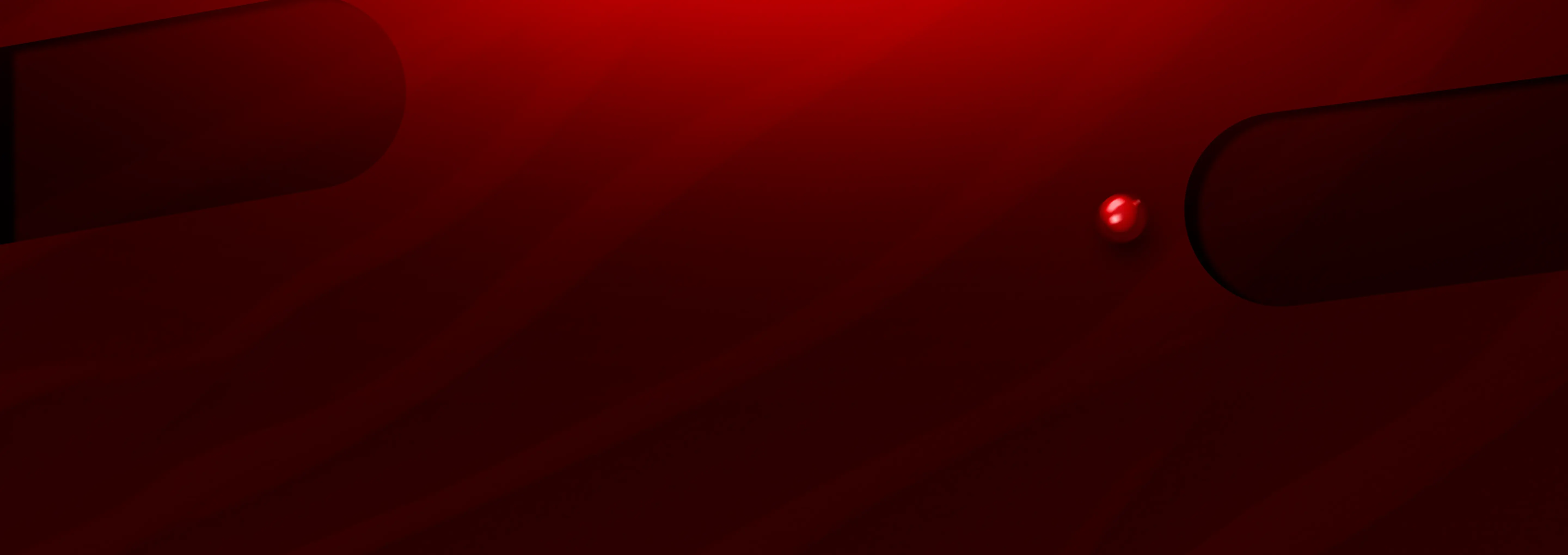
Tanya Jawab
Punya pertanyaan tentang layanan Ultracom Deprasti?
Temukan jawabannya di sini 👇
1.
Bersihkan Thermal Head secara berkala, agar memberikan hasil cetak yang maksimal. Bisa menggunakan Print Head Cleaning Pen / Alkohol
2.
Jangan digunakan di tempat yang memiliki temperatur ruang diluar dari yang sudah direkomendasikan
1.
Jika bisnis Anda bergerak di bidang F&B, Anda dapat menggunakan Printer Thermal, Laci Kasir, dan POS All In One.
2.
Jika bisnis Anda berbasis online / marketplace, Anda memerlukan Barcode Printer atau Label Printer.
3.
Jika Anda masih bingung, Anda dapat menghubungi kami untuk mendapatkan solusi yang lebih tepat untuk bisnis Anda.
•
Aplikasi Kasir / Penjualan Untuk Pengusaha F&B, Toko Ritel, dan berbagai bisnis lainnya. Contoh Aplikasi Kasir adalah :
1.
Mokapos
2.
ESB POS Lite
3.
Kasir Pintar
4.
Qasir
5.
Olsera
•
Aplikasi PPOB / Pulsa / Pembayaran Untuk Penjual Pulsa, Token Pembayaran PLN, PDAM, dan berbagai pembayaran online lainnya
1.
BukuKas
2.
Mitra Tokopedia
3.
Mitra Shopee
4.
Buku Warung
5.
Payfazz
•
Diskusikan lebih lanjut dengan tim kami apabila memerlukan bantuan tambahan terkait dukungan aplikasi
•
Untuk Android:
1.
Nyalakan Bluetooth di perangkat Anda.
2.
Hubungkan printer menggunakan Bluetooth perangkat Anda.
3.
Nyalakan printer Anda.
4.
Di daftar perangkat Bluetooth, akan muncul perangkat dengan nama "RPP02N". Masukkan password: 0000 atau 1234.
5.
Printer berhasil terhubung, kemudian perlu dihubungkan dengan aplikasi kasir seperti ESB, Olsera, Mokapos, dan aplikasi kasir lainnya.
6.
Printer sudah siap digunakan
Video Referensi : https://youtu.be/DTHO_WBRlDc?si=ueZ3mHKIpFh3h19X
•
Untuk iOS:
1.
Nyalakan Bluetooth di perangkat Anda.
2.
Hubungkan printer melalui aplikasi kasir.
3.
Masuk ke pengaturan aplikasi kasir, cari menu “Printerˮ.
4.
Di dalam fitur “Printerˮ, cari perangkat dengan nama "RPP02N".
5.
Hubungkan printer dan lakukan print test.
6.
Printer sudah siap digunakan.
Video Referensi : https://www.youtube.com/watch?v=cr4DCcu0xqY
1.
Tahan tombol feed, kemudian nyalakan printer sambil menahan tombol feed.
2.
Kertas akan keluar sebagai tanda printer melakukan self test
•
Ada 2 macam label thermal
1.
Label Direct Thermal → Label Thermal Regular, tanpa lapisan tambahan
2.
Label Semicoated → Label Thermal dengan lapisan pelindung tambahan, anti oli dan minyak
•
Untuk lebar kertas label bervariatif mulai dari 25mm-110mm
•
Cara Kalibrasi dan self test print :
1.
Matikan Printer terlebih dahulu
2.
Tekan tahan tombol feed printer dan nyalakan printer
3.
Setelah menyala tunggu warna indikator merah berkedip 2-3x
4.
Kemudian lepas tombol feed
5.
Beberapa label akan keluar
6.
Kalibrasi selesai apabila label keluar sesuai dengan potongan yang ada
Video Referensi : https://www.youtube.com/watch?v=yOvE0iXXZEY
•
Aplikasi Kasir / Penjualan Untuk Pengusaha F&B, Toko Ritel, dan berbagai bisnis lainnya. Contoh Aplikasi Kasir adalah :
1.
Mokapos
2.
ESB POS Lite
3.
Kasir Pintar
4.
Qasir
5.
Olsera
•
Aplikasi PPOB / Pulsa / Pembayaran Untuk Penjual Pulsa, Token Pembayaran PLN, PDAM, dan berbagai pembayaran online lainnya
1.
BukuKas
2.
Mitra Tokopedia
3.
Mitra Shopee
4.
Buku Warung
5.
Payfazz
•
Diskusikan lebih lanjut dengan tim kami apabila memerlukan bantuan tambahan terkait dukungan aplikasi
•
Untuk Android:
1.
Nyalakan Bluetooth di perangkat Anda.
2.
Hubungkan printer menggunakan Bluetooth perangkat Anda.
3.
Nyalakan printer Anda.
4.
Di daftar perangkat Bluetooth, akan muncul perangkat dengan nama "RPP02N". Masukkan password: 0000 atau 1234.
5.
Printer berhasil terhubung, kemudian perlu dihubungkan dengan aplikasi kasir seperti ESB, Olsera, Mokapos, dan aplikasi kasir lainnya.
6.
Printer sudah siap digunakan
Video Referensi : https://youtu.be/DTHO_WBRlDc?si=ueZ3mHKIpFh3h19X
•
Untuk iOS:
1.
Nyalakan Bluetooth di perangkat Anda.
2.
Hubungkan printer melalui aplikasi kasir.
3.
Masuk ke pengaturan aplikasi kasir, cari menu “Printerˮ.
4.
Di dalam fitur “Printerˮ, cari perangkat dengan nama "RPP02N".
5.
Hubungkan printer dan lakukan print test.
6.
Printer sudah siap digunakan.
Video Referensi : https://www.youtube.com/watch?v=cr4DCcu0xqY
1.
Nyalakan Scanner terlebih dahulu dengan menekan trigger / tombol tembak
2.
Melalui Manual Book, akan ada Panduan untuk menghubungkan Scanner dengan menggunakan Bluetooth maupun Dongle Wireless 2.4GHz
